Încercați să vă dați seama cum să vă accesați desktopul Linux de pe laptopul Linux? Nu știți primul lucru despre accesul de la distanță? Noi putem ajuta! Urmați acest ghid în timp ce vă arătăm cum să vă accesați desktopul Linux de pe laptopul Linux!
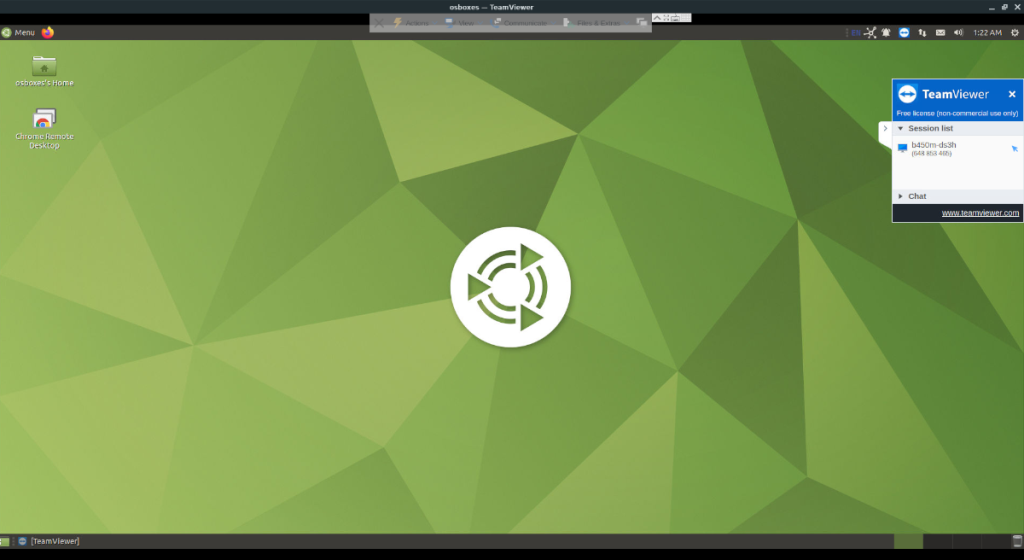
Metoda 1 – Teamviewer
Teamviewer este modalitatea numărul 1 prin care vă puteți accesa desktopul Linux de pe laptopul Linux. De ce? Teamviewer este un software incredibil de ușor de utilizat, care nu necesită cunoștințe anterioare Linux și nu este nevoie să configurați un server de acces la distanță. Cel mai bine, vă puteți accesa desktopul Linux de pe laptopul Linux, chiar dacă nu vă aflați în aceeași rețea.
Pentru a configura accesul la desktopul Linux de pe laptopul Linux, trebuie să instalați cel mai recent Teamviewer pentru Linux. În momentul scrierii acestui articol, Teamviewer 15 este cea mai nouă versiune. Pentru a-l instala, deschideți o fereastră de terminal și urmați instrucțiunile de instalare de mai jos.
Vă rugăm să rețineți că instalarea Teamviewer 15 trebuie să aibă loc atât pe laptopul Linux, cât și pe desktopul Linux. Nu veți putea accesa de la distanță desktopul de pe laptop fără a avea aplicația configurată pe ambele.
Ubuntu/Debian
Pe Ubuntu și Debian, puteți instala Teamviewer prin descărcarea și configurarea celui mai recent pachet Teamviewer 15 DEB .
wget https://download.teamviewer.com/download/linux/teamviewer_amd64.deb sudo apt install ./teamviewer_amd64.deb
Arch Linux
Pe Arch Linux, puteți obține Teamviewer 15 prin AUR.
sudo pacman -S git base-devel git clone https://aur.archlinux.org/trizen.git cd trizen makepkg -sri trizen -S teamviewer sudo systemctl enable teamviewerd sudo systemctl start teamviewerd
Fedora
Pe Fedora, puteți obține cel mai recent Teamviewer printr-un pachet RPM de pe site-ul oficial.
wget https://download.teamviewer.com/download/linux/teamviewer.x86_64.rpm sudo dnf install teamviewer.x86_64.rpm sudo systemctl enable teamviewerd sudo systemctl start teamviewerd
OpenSUSE
Pe OpenSUSE, puteți obține Teamviewer 15 descărcând și instalând pachetul oficial SUSE RPM.
wget https://download.teamviewer.com/download/linux/teamviewer-suse.x86_64.rpm
sudo zypper instalează teamviewer-suse.x86_64.rpm
sudo systemctl enable teamviewerd
sudo systemctl start teamviewerd
Acces de la distanță Linux cu Teamviewer
Cu aplicația Teamviewer instalată atât pe laptopul Linux, cât și pe desktopul Linux, urmați instrucțiunile pas cu pas de mai jos pentru a afla cum să vă accesați desktopul de pe laptop de la distanță.
Pasul 1: Lansați Teamviewer pe laptop și acceptați EULA Teamviewer selectând butonul „Acceptați acordul de licență”.
Pasul 2: Lansați Teamviewer pe desktop și acceptați EULA Teamviewer la fel ca pe laptop, selectând butonul „Acceptare acordul de licență”.
Pasul 3: Odată ce aplicația este încărcată pe ambele mașini, accesați Teamviewer pe desktopul Linux. Apoi, căutați „ID-ul dvs.”. Luați codul de identificare și trimiteți-l la laptopul Linux.
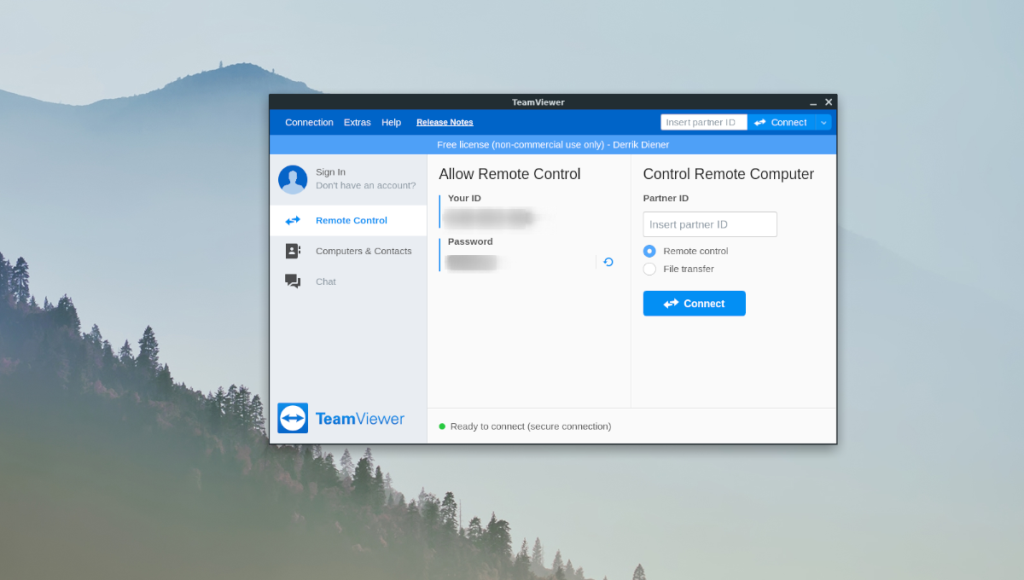
Apoi, căutați „Parolă” și trimiteți codul parolei la laptopul Linux.
Pasul 4: Accesați laptopul Linux și găsiți „ID de partener”. Apoi, introduceți codul ID de pe desktopul Linux și faceți clic pe butonul „Conectați”.
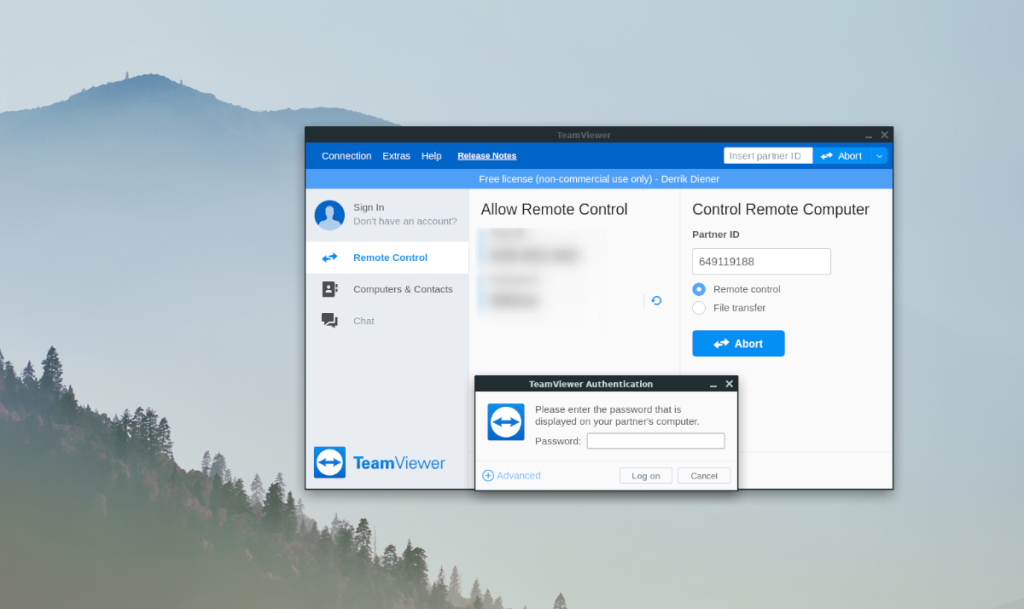
Pasul 5: Odată ce ați selectat butonul „Conectați”, va apărea o solicitare pe laptopul Linux care vă va cere o parolă. Introduceți parola de pe desktopul Linux pentru a obține acces de la distanță la desktopul Linux.
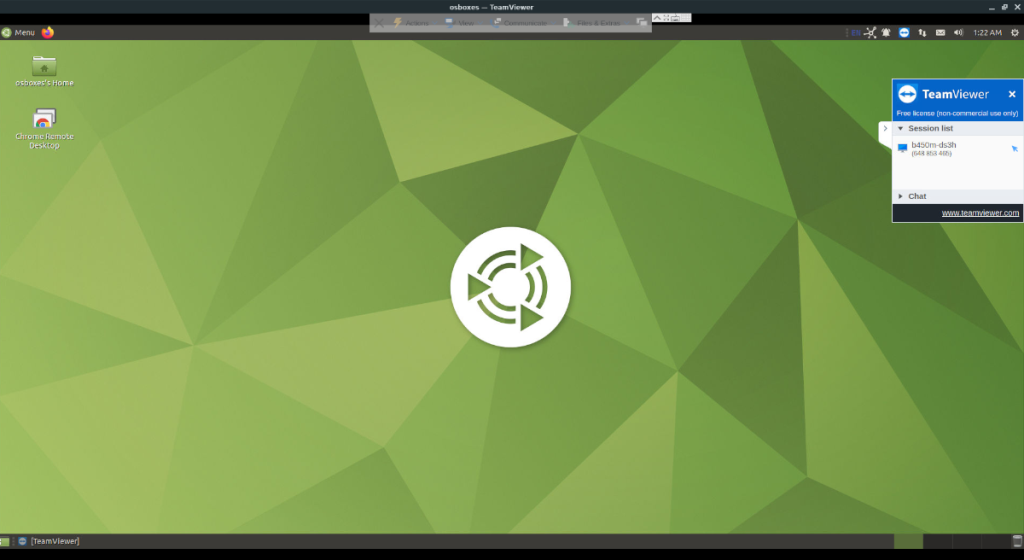
Odată conectat la desktop-ul Linux prin Teamviewer, veți putea să utilizați și să manipulați desktop-ul Linux de pe laptop-ul Linux ca și cum ați fi așezat chiar lângă el!
Metoda 2 – Google Remote Desktop
Dacă nu sunteți fan Teamviewer, o altă modalitate excelentă de a vă accesa desktopul Linux de pe laptopul Linux este prin Google Remote Desktop. Se poate face cu browserul web Google Chrome pe Linux, este ușor de utilizat și permite conexiuni în afara rețelei, cum ar fi Teamviewer.
Pentru a începe accesul de la distanță cu Google Remote Desktop, va trebui să instalați browserul web Google Chrome. Pentru a face acest lucru, deschideți o fereastră de terminal și introduceți comenzile de mai jos.
Notă: pe lângă instalarea Chrome și a aplicațiilor Chrome Remote Desktop, va trebui să instalați extensia Chrome Remote Desktop pe Chrome pe ambele mașini. Ia-l aici .
Ubuntu/Debian
Mai întâi, mergeți la pagina de descărcare Google Chrome și faceți clic pe butonul „Descărcați Chrome”. Apoi, selectați „.deb pe 64 de biți (pentru Debian/Ubuntu)”, urmat de „Acceptați și instalați” pentru a descărca pachetul Chrome DEB. Apoi, introduceți comenzile de mai jos pentru a obține Chrome.
cd ~/Downloads/ sudo apt install ./google-chrome-stable_current_amd64.deb wget https://dl.google.com/linux/direct/chrome-remote-desktop_current_amd64.deb sudo apt install ./chrome-remote-desktop_current_amd64. deb
Fedora/OpenSUSE
Accesați pagina de descărcare Google Chrome, faceți clic pe butonul „Descărcați Chrome” și selectați „.rpm pe 64 de biți (pentru Fedora/openSUSE)”, urmat de „Acceptați și instalați” pentru a descărca fișierul RPM Chrome. De acolo, introduceți comenzile de mai jos pentru a obține Chrome.
Fedora
cd ~/Downloads/ sudo dnf install google-chrome-stable_current_x86_64.rpm sudo dnf install chrome-remote-desktop
systemctl enable --user chrome-remote-desktop
systemctl start --user chrome-remote-desktop
OpenSUSE
cd ~/Downloads/ sudo zypper install google-chrome-stable_current_x86_64.rpm wget https://download-ib01.fedoraproject.org/pub/fedora/linux/releases/33/Everything/x86_64/os/Packages/c/chrome- remote-desktop-85.0.4183.121-1.fc33.x86_64.rpm
sudo zypper install chrome-remote-desktop-85.0.4183.121-1.fc33.x86_64.rpm
systemctl enable --user chrome-remote-desktop
systemctl start --user chrome-remote-desktop
Acces de la distanță Linux cu Desktop la distanță Chrome
Odată ce totul este instalat, urmați instrucțiunile pas cu pas de mai jos pentru a accesa desktop-ul Linux de pe laptopul Linux.
Pasul 1: atât pe desktopul Linux care găzduiește conexiunea, cât și pe laptopul Linux care accesează de la distanță, deschideți o nouă filă de browser și accesați remotedesktop.google.com .
Pasul 2: Pe desktopul Linux, selectați butonul „Suport la distanță” din partea de sus. Apoi, conectați-vă la contul dvs. Google folosind contul de utilizator și parola.
Pasul 3: Pe laptopul Linux, selectați butonul „Remote Support” din partea de sus. Apoi, conectați-vă cu informațiile contului dvs. Google.
Pasul 4: Pe desktopul Linux, căutați secțiunea „Obțineți asistență”. Apoi, faceți clic pe „GENERAȚI COD” pentru a genera un token de suport pentru laptopul Linux.
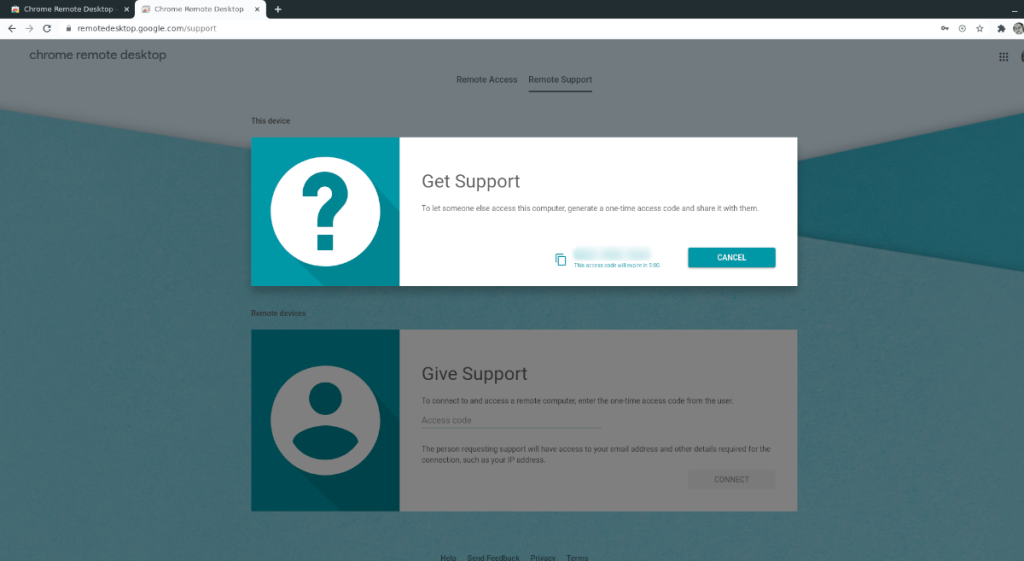
Pasul 5: Pe laptopul Linux, căutați secțiunea „Oferiți asistență” a paginii. Apoi, introduceți codul de asistență în caseta de text și faceți clic pe „Conectați” pentru a accesa desktopul Linux de pe laptopul Linux.
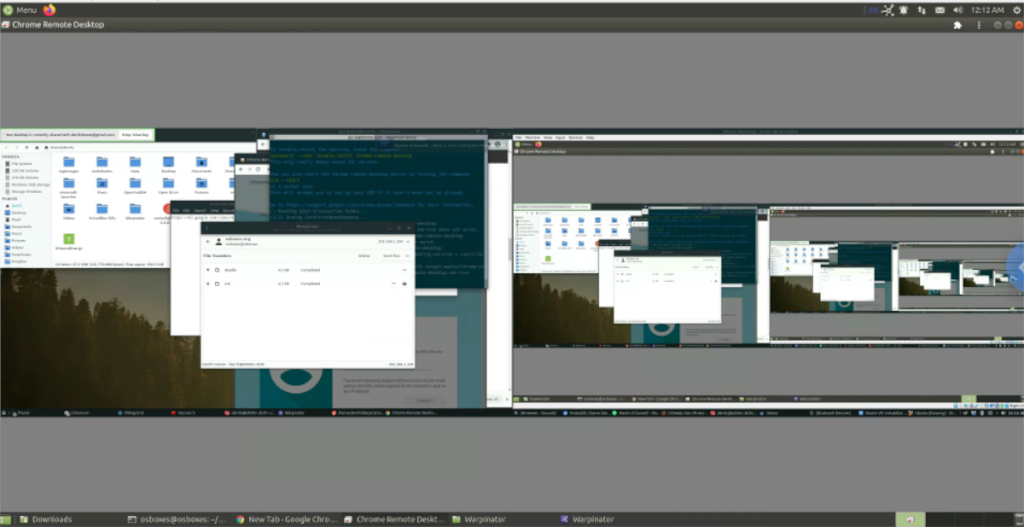

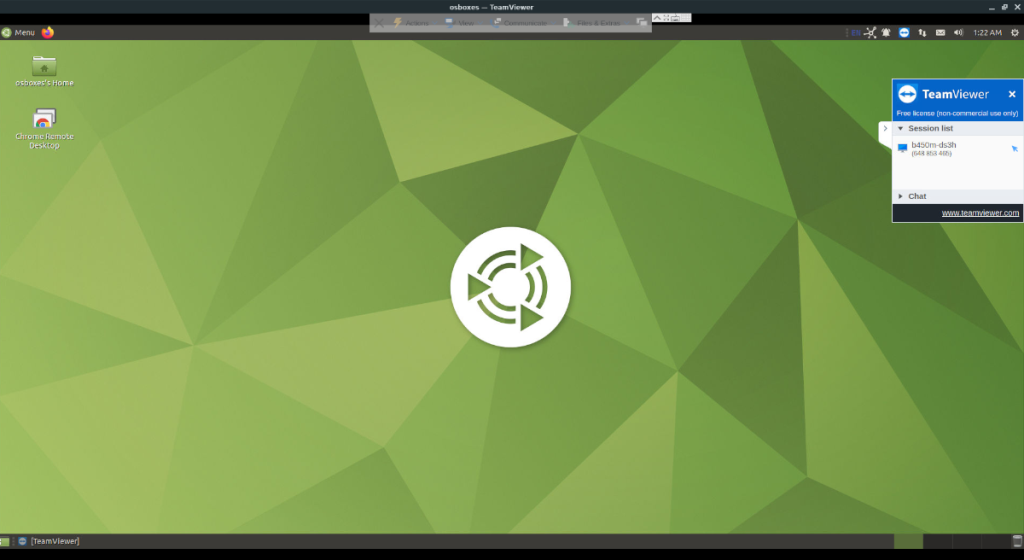
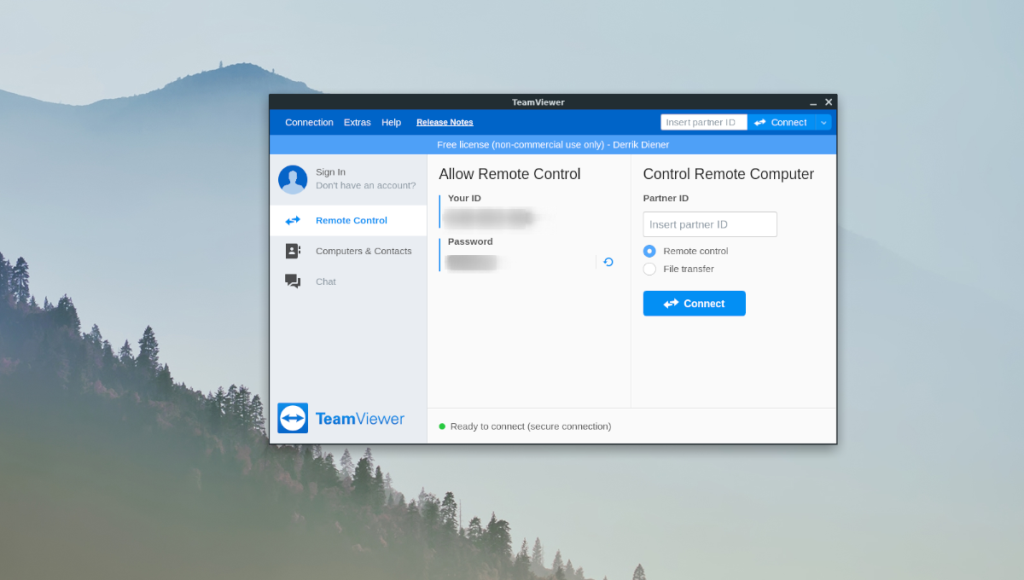
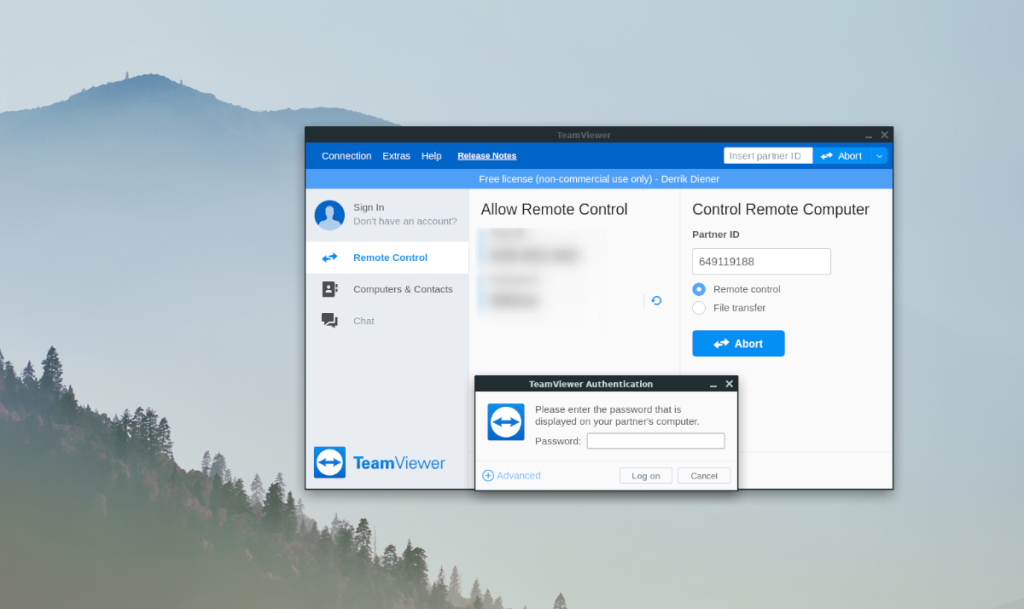
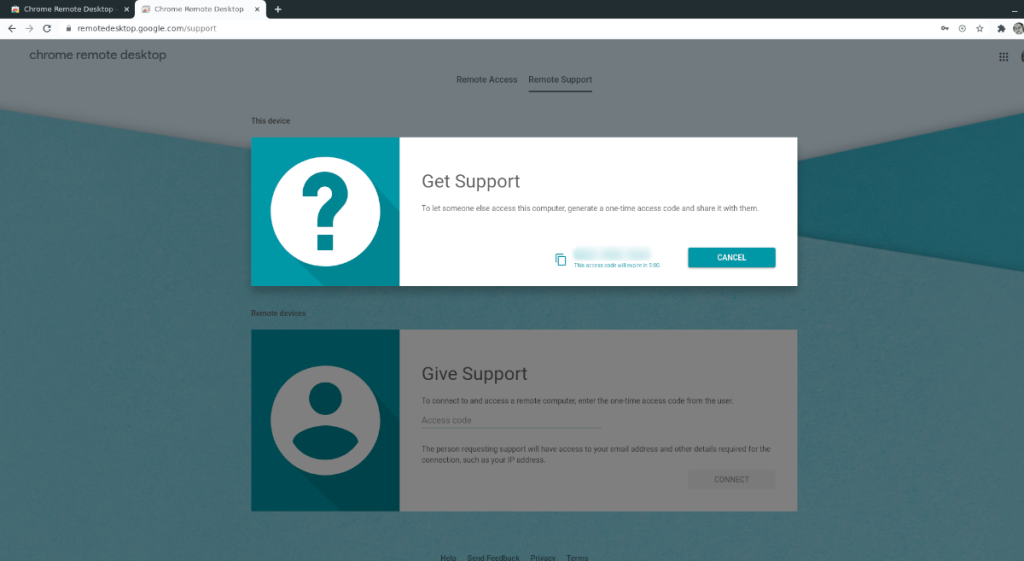
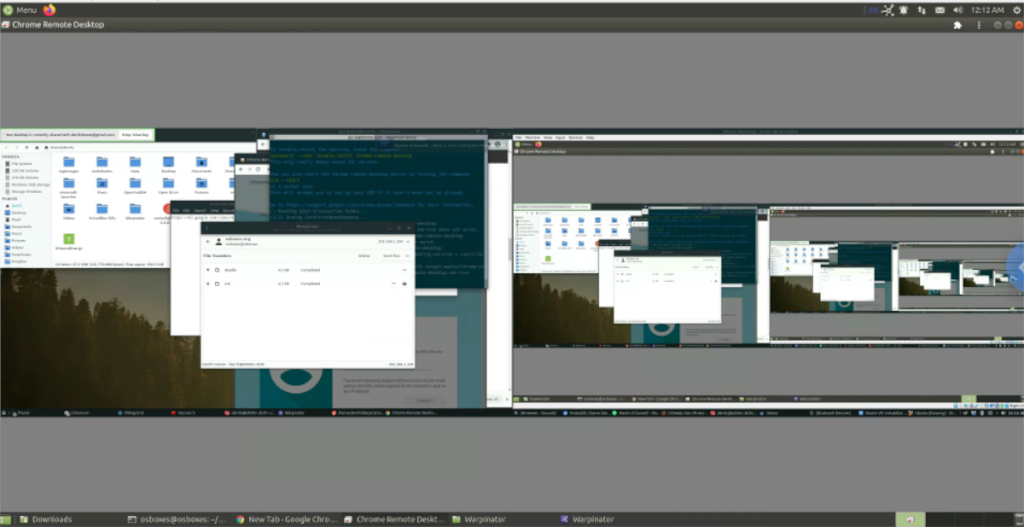



![Descarcă FlightGear Flight Simulator gratuit [Distrează-te] Descarcă FlightGear Flight Simulator gratuit [Distrează-te]](https://tips.webtech360.com/resources8/r252/image-7634-0829093738400.jpg)




